Como desativar a história da área de transferência no Windows 10
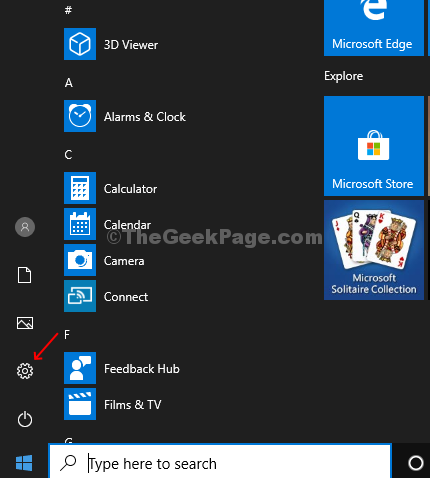
- 4989
- 1536
- Ms. Travis Schumm
Anteriormente, a função da área de transferência no Windows só poderia salvar o texto copiado, mas desde a última atualização do Windows 10 em outubro de 2018, também pode salvar imagens copiadas. Então, basicamente, a área de transferência agora pode salvar vários textos e imagens copiados. Isso leva à sobrecarga da história da área de transferência e também a expor seus dados confidenciais em público. Para manter a privacidade de seus dados confidenciais, você pode desligar o histórico da área de transferência. Como? Vamos ver.
Veja como você pode desativar a história da área de transferência no Windows 10.
Solução 1: Desative a história da área de transferência do painel de configurações
Passo 1 - Navegue até o botão Iniciar no seu PC, clique nele para abrir o menu. Encontre o Configurações opção acima do Poder botão e clique nele para abrir o Configurações aplicativo.
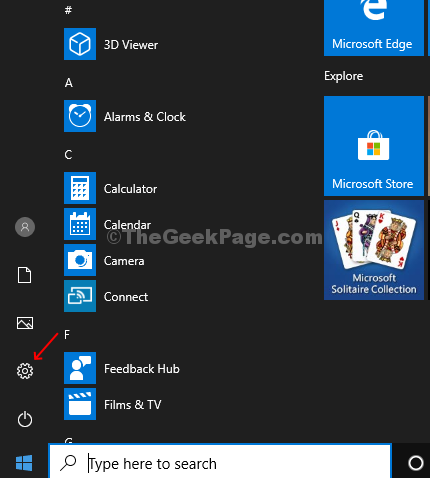
Passo 2 - Encontre o sistema na lista de opções e clique nele.
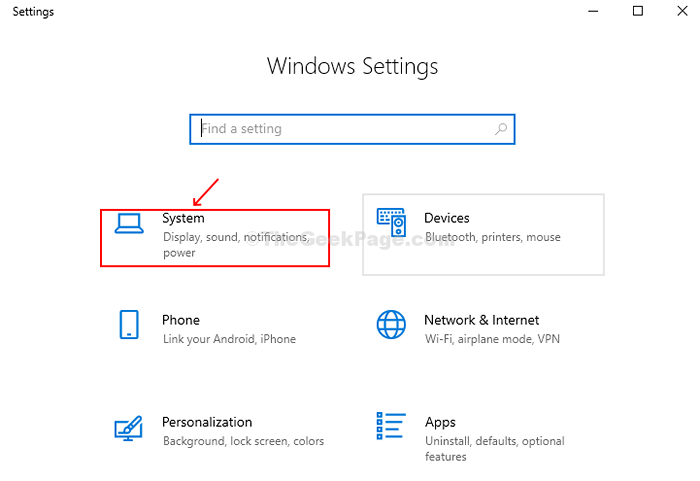
etapa 3 - Role para baixo para encontrar a opção de área de transferência no painel lateral esquerdo. No lado direito do painel, você pode encontrar a opção de histórico da área de transferência, que é ativada por padrão. Desligue -o para desativar o recurso Histórico da área de transferência.
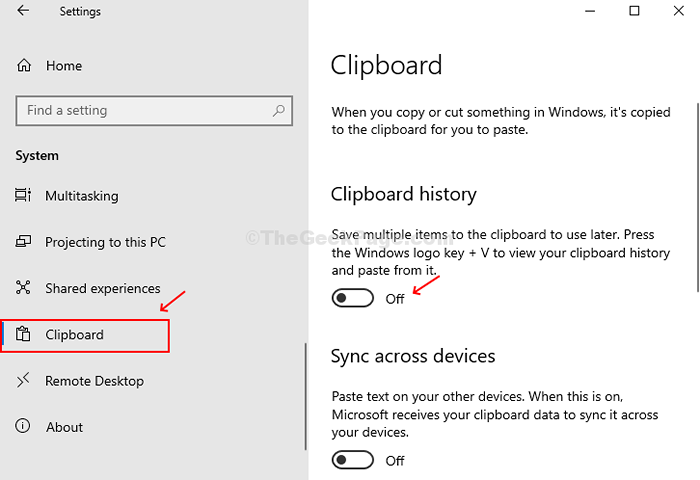
Solução 2: Desative a história da área de transferência do editor de registro
Passo 1 - Imprensa Windows + r No teclado para abrir a caixa de corrida, digite Regedit e acertar OK Para abrir a janela do editor de registro.
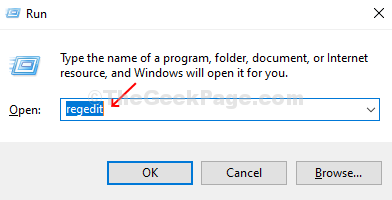
Passo 2 - Copie e cole o caminho abaixo sob o editor de registro para navegar até a janela do sistema.
HKEY_LOCAL_MACHINE \ Software \ Políticas \ Microsoft \ Windows \ System
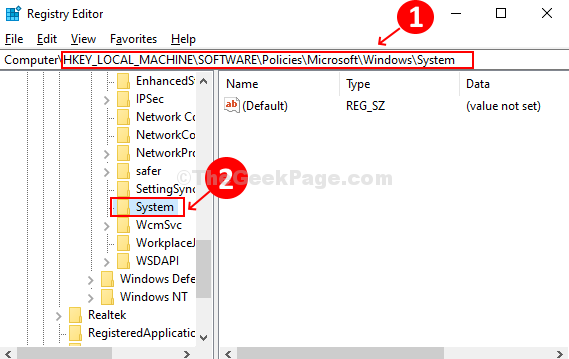 etapa 3 - Clique com o botão direito do mouse no espaço vazio no lado direito da janela, clique em Valor do novo> DWORD (32 bits).
etapa 3 - Clique com o botão direito do mouse no espaço vazio no lado direito da janela, clique em Valor do novo> DWORD (32 bits).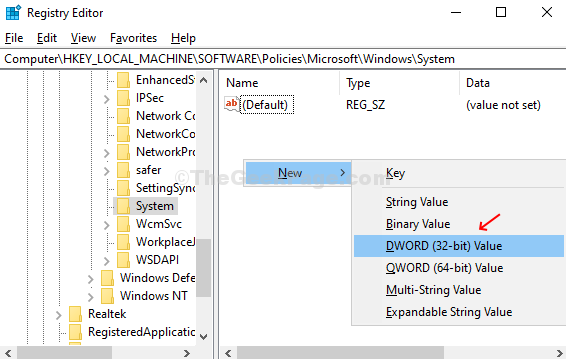
Passo 4 - Nomeie o valor DWORD recém -criado como Allowclipboardhistory. Clique duas vezes nele e altere o Valor campo para 0 e pressione OK. Isso desligará o recurso de história da área de transferência.
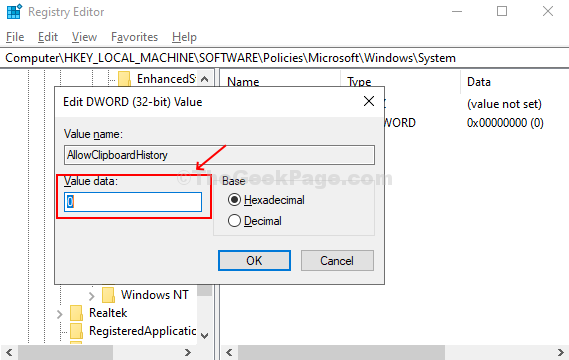
Reinicie o PC para que as mudanças sejam eficazes. Essa mudança, cinza o recurso de histórico da área de transferência em Configurações, para ligá -lo novamente, você deve excluir o Allowclipboardhistory entrada sob o editor de registro.
- « Corrigir você atualmente não tem permissão para acessar este problema de pasta no Windows 10, 11
- Como nomear uma pasta usando emojis no Windows 10 »

